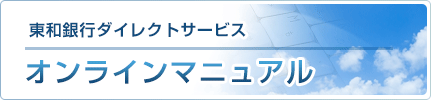

| Step 1 | パソコンからにログインし、『トークン発行』を行います。 |
|---|---|
| Step 2 | お客さまの携帯端末(スマートフォン、モバイル)にワンタイムパスワードアプリのダウンロードと設定を行います。 |
| Step 3 | パソコンからにログインし、『ワンタイムパスワード利用開始』を行います。 |
ワンタイムパスワードアプリのダウンロードと設定
モバイル
アプリをすでにご利用のお客さま
すでにアプリをインストール済のモバイルへの、トークンの追加設定をご案内します。
ワンタイムパスワードアプリの設定の前に、『トークン発行』の手続きを行ってください。
⇒ スマートフォン(iPhone/Android端末)にトークンを追加設定する場合は、『アプリをすでにご利用のお客さま』をご参照ください。
1
トークンの追加設定を行います。
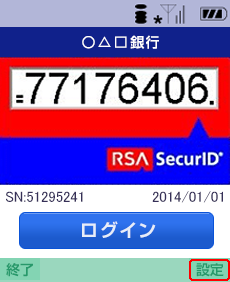
モバイルでワンタイムパスワードアプリを起動して、[設定]ボタンを押下してください。
アプリの起動方法につきましては、モバイルに付属の取扱説明書などでご確認ください。
2
メニューを選択します。

トークン追加を選択し、[決定]ボタンを押下してください。
3
IDとパスワードを入力します。
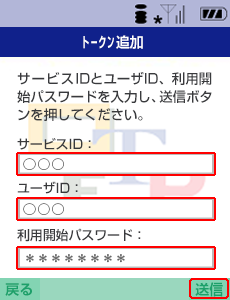
サービスID、ユーザIDと利用開始パスワードを入力し、[送信]ボタンを押下してください。
サービスIDとユーザIDは、モバイルのメールアドレスにお送りしたトークン発行用メールに記載されています。
利用開始パスワードは、トークン発行申請時にパソコンでご登録いただいたものです。4
トークンの追加が完了しました。

トークンの追加が成功すると、「トークン追加完了」画面が表示されます。
[次へ]ボタンを押下してください。
[次へ]ボタンを押下してください。
5
トークンを選択します。

当行を選択し、[決定]ボタンを押下してください。
6
ワンタイムパスワードが表示されます。










